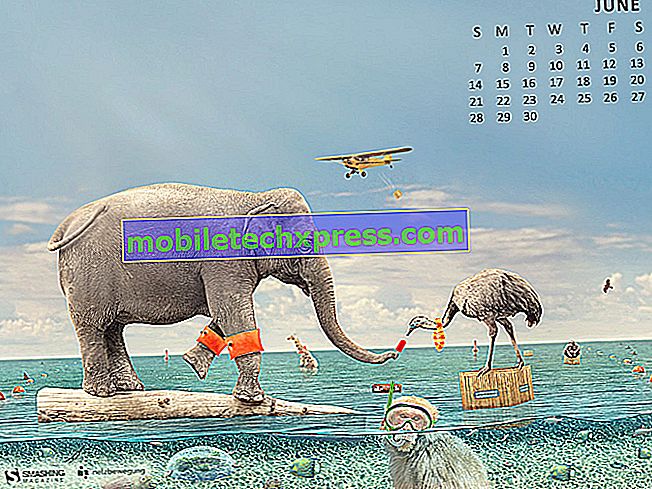Aplikacje Google Chrome i Sklep Play nie działają po aktualizacji Galaxy S7 do Nougat, inne problemy
Witaj fanów Androida! Witamy w kolejnym poście # GalaxyS7 na dany dzień. Mamy nadzieję, że rozwiązania, które zapewniamy, pomogą nie tylko tym wymienionym w tym poście, ale także innym, którzy doświadczają takich samych lub podobnych problemów.

Jeśli szukasz rozwiązań dla swojego problemu #Android, możesz skontaktować się z nami za pomocą linku podanego na dole tej strony.
Opisując swój problem, prosimy o możliwie najdokładniejsze opisanie, abyśmy mogli łatwo wskazać odpowiednie rozwiązanie. Jeśli możesz, dołącz dokładnie komunikaty o błędach, aby uzyskać od nas pomysł, od czego zacząć. Jeśli wypróbowałeś już kilka sposobów rozwiązywania problemów przed wysłaniem do nas e-maila, pamiętaj o ich wpisaniu, abyśmy mogli pominąć je w naszych odpowiedziach.
Poniżej przedstawiamy konkretne tematy, które oferujemy dzisiaj:
Problem 1: Galaxy S7 edge nie wysyła SMS-ów, wysyła tylko zduplikowane teksty
Dzień dobry. Mój Samsung Galaxy S7 Edge (T-Mobile jest moim nosicielem) czasami nie dostarczy wiadomości tekstowej i dostaję powiadomienie z informacją "Wysyłanie nie powiodło się". Kiedy kliknę "Wyślij ponownie", będzie ona czasami wracać z inną informacją o błędzie, ale odbiorca tekstu mówi, że otrzymał wiadomość tekstową razy duplikatu (Ponieważ nadal wysyłam go ponownie, ponieważ powiadamia mnie, że wiadomość nie powiodła się). Proszę pomóż! Dzięki! - Mary
Rozwiązanie: Cześć Mary. W używanej aplikacji do obsługi wiadomości może być błąd, więc pierwszym krokiem jest wyczyszczenie pamięci podręcznej i danych. Oto jak to zrobić:
- Otwórz menu Ustawienia w cieniu powiadomień (menu rozwijanym) lub w aplikacji Ustawienia w szufladzie aplikacji.
- Przejdź w dół do "Apps". Nazwa ta może zostać zmieniona na coś podobnego do aplikacji lub menedżera aplikacji w wersjach Androida 6 ze skórki OEM.
- Kiedy już tam będziesz, kliknij aplikację.
- Zobaczysz listę rzeczy, które zawierają informacje o aplikacji, takie jak pamięć, uprawnienia, wykorzystanie pamięci i inne. Są to wszystkie klikalne elementy. Będziesz chciał kliknąć na Storage.
- Powinieneś teraz wyraźnie zobaczyć przyciski Clear Data i Clear Cache dla aplikacji.
Jeśli problem pozostanie po wyczyszczeniu pamięci podręcznej i danych aplikacji do wysyłania wiadomości, skontaktuj się z operatorem, aby uzyskać bezpośrednią pomoc.
Problem 2: Galaxy S7 się nie włącza
Cześć. Więc to już drugi raz, kiedy zrobił to mój Samsung Galaxy S7. Nie wiem, jak udało mi się to zrobić za pierwszym razem, ale siedzę tutaj przez ponad godzinę próbując wszystkiego.
Ostatniej nocy mój telefon umarł. więc podłączyłem go do prądu, wziąłem prysznic i poszedłem spać. Kiedy poszedłem spać, było szarżowanie. wstałem dziś rano i nie reaguje. To nie ładuje; nic nie robi. Próbowałem rozwiązać wszystkie problemy z telefonem bez powodzenia. Byłem sfrustrowany i nacisnąłem kilkakrotnie przycisk zasilania, bo nie wiem, 10 sekund i pojawi się symbol ładowania. Byłem niesamowity, ale nie było ładowania. symbol był tam tylko przez około 1, może 2 minuty, a ekran znów stał się czarny. teraz nic nie robi. Czy możesz mi pomóc? Jestem tak nad tymi niewiarygodnymi telefonami, że to żart. Chcę tylko cholernego telefonu na dłużej niż 3 miesiące. W ciągu ostatnich 2 lat miałem 7 lub 8 wymian. - Corah.newsome
Rozwiązanie: Cześć Corah.newsome. Wiele nieudanych przypadków rozruchowych sprowadza się do problemu ze sprzętem, więc jeśli masz już problem z rozwiązywaniem oprogramowania przed skontaktowaniem się z nami, wystarczy, że wyślesz telefon do naprawy lub wymiany. Jeśli telefon nie pokazuje już żadnych wskaźników, które wciąż się włączają - migające / stałe światło LED, wibruje podczas restartowania lub powiadomienia dźwiękowe podczas odbierania wiadomości - jedynym rozwiązaniem, które możesz spróbować, jest sprawdzenie, czy nadal będziesz w stanie przywrócić go do alternatywnych trybów rozruchowych. Poniżej znajdują się kroki, które powinieneś spróbować:
Uruchom w trybie odzyskiwania :
- Naładuj telefon przez co najmniej 30 minut.
- Naciśnij, a następnie przytrzymaj klawisze Home i Volume UP, a następnie naciśnij i przytrzymaj klawisz zasilania.
- Kiedy na ekranie pojawi się Samsung Galaxy S7, zwolnij klawisz zasilania, ale nadal trzymaj klawisze Home i zwiększania głośności.
- Gdy pojawi się logo Androida, możesz zwolnić oba klawisze i pozostawić telefon na około 30 do 60 sekund.
- Używając klawisza zmniejszania głośności, poruszaj się po opcjach i zaznacz "wymaż partycję pamięci podręcznej".
- W tym trybie możesz wyczyścić partycję pamięci podręcznej lub przywrócić ustawienia fabryczne.
Uruchom w trybie pobierania :
- Naładuj telefon przez co najmniej 30 minut.
- Naciśnij, a następnie przytrzymaj klawisze Home i Volume DOWN, a następnie naciśnij i przytrzymaj klawisz Power.
- Gdy na ekranie pojawi się Samsung Galaxy S7, zwolnij klawisz zasilania, ale nadal trzymaj klawisze Home i głośności DOWN.
- Zaczekaj, aż pojawi się ekran pobierania.
- Jeśli możesz uruchomić telefon w trybie pobierania, ale nie w innych trybach, oznacza to, że jedynym wyjściem może być flashowanie zapasów lub niestandardowego oprogramowania układowego.
- Użyj wyszukiwarki Google, aby znaleźć przewodnik, jak to zrobić.
Uruchom w trybie awaryjnym :
- Naładuj telefon przez co najmniej 30 minut.
- Naciśnij i przytrzymaj przycisk zasilania.
- Po wyświetleniu logo "Samsung Galaxy S7" zwolnij klawisz zasilania i natychmiast naciśnij i przytrzymaj przycisk zmniejszania głośności.
- Kontynuuj przytrzymanie przycisku, aż telefon zakończy ponowne uruchamianie.
- Po wyświetleniu tekstu "Tryb awaryjny" w lewym dolnym rogu ekranu zwolnij przycisk zmniejszania głośności.
- Jedyną różnicą trybu awaryjnego od trybu normalnego jest to, że ta pierwsza uniemożliwia uruchamianie aplikacji innych firm. Jeśli możesz uruchomić telefon w trybie awaryjnym, ale nie w trybie normalnym, odinstaluj wszystkie aplikacje, aż problem (który uniemożliwi normalne uruchomienie) zostanie wyeliminowany.
Pamiętaj, że różne kombinacje przycisków sprzętowych powyżej nie są rozwiązaniami samymi w sobie, ale są sposobami pozwalającymi ci na rozwiązywanie problemów. Jeśli telefon nie reaguje lub nie reaguje, jest to wyraźny sygnał, że przyczyną problemu jest zły sprzęt.
Czasami nieprawidłowo działająca ładowarka może również powodować awarię ładowania, więc jeśli wcześniej nie próbowałaś używać innej ładowarki, musisz najpierw uzyskać nową, zanim wyślesz telefon.
Problem 3: Pliki przeniesione z Galaxy S7 edge na kartę SD zostały uszkodzone
Mam krawędź Samsung S7 i mam problemy z pamięcią masową. Mam micro SD (Transcend premium 300x 128 gb z 10 w kółku i 1 w pudełku xc1). Kiedy próbowałam przenieść moje pliki, ponieważ mój telefon mówił mi, że nie ma w nim miejsca, uległy one uszkodzeniu. Mówi o rozmiarze pamięci używanym tak, jakby tam był, i widzę podgląd niektórych zdjęć, ale kiedy je podniosę, jest uszkodzony link. Reszta nie widzę nawet podglądu miniatury. Filmy wideo są również uszkodzonymi linkami, a dokumenty razem zniknęły. Jestem pewna, że każdy odłamek mojej muzyki też zniknął. Sformatowałem to przed zrobieniem tego. Proszę pomóż! Co jest nie tak i jak mogę odzyskać wszystkie moje pliki? - Lindsey
Rozwiązanie: Cześć Lindsey. Przede wszystkim chcemy wyjaśnić, że odzyskiwanie plików zależy od dwóch rzeczy:
- Jeśli zostawisz kopię tych plików w telefonie (korzystając z opcji "kopiuj") podczas transferu, to tak naprawdę nic nie straciłeś, jak możesz po prostu przenieść je ponownie do innego urządzenia pamięci masowej.
- Jeśli podczas transferu wybrano opcję "Wytnij" (co oznacza, że pliki zostały usunięte po zakończeniu przesyłania), odzyskiwanie plików nie wchodzi w grę. Te pliki znikną już teraz. Nie ma żadnej sztuczki, którą możesz zrobić na końcu, aby pojawiły się znikąd.
Powyższe sytuacje mają zastosowanie tylko wtedy, gdy zauważyłeś, że twoje pliki zostały uszkodzone natychmiast po przeniesieniu. Jeśli uszkodzenie pliku miało miejsce kilka dni po wykonaniu przelewu, być może spoglądasz na możliwy problem z kartą SD. Oznacza to, że karta SD może działać nieprawidłowo lub coś spowodowało uszkodzenie plików. Aby sprawdzić, czy jest to problem z kartą SD, spróbuj ponownie sformatować go za pomocą telefonu, a następnie spróbuj powtórzyć problem, przenosząc do niego pliki. Obserwuj to przez kilka dni i zobacz, jak to działa. Jeśli pliki zostaną uszkodzone w późniejszym terminie, rozważ zakupienie innej karty SD.
Pamiętaj, że istnieją inne czynniki, które mogą uszkodzić kartę SD. Nie będziemy omawiać tych innych czynników w tym poście, ale możesz spróbować zrobić trochę badań online, aby się kształcić. Najczęstszą przyczyną uszkodzenia plików na karcie SD jest sytuacja, w której użytkownik przerywa pracę systemu podczas jego zapisywania lub odczytu z karty SD. Staraj się być cierpliwym, gdy telefon ładuje się z karty SD lub gdy próbuje coś z tym zrobić. Wyłączenie telefonu lub wyjęcie karty z telefonu bez jej wcześniejszego usunięcia prawie zawsze prowadzi do problemów.
Problem 4: Galaxy S7 edge grzęźnie po przypadkowym upadku
Upuściłem krawędź Samsung Galaxy S7 z mojej kanapy na dywan. Ekran pękł w pobliżu przycisków głośności. Miałem ten telefon tylko przez tydzień, a teraz ciągle się miażdży. Ekran czasami będzie czarny, ale w końcu przestanie grzebać i znów działać. Nie wiem, co powinienem z tym zrobić. Nie chcę nowego, bo właśnie mam ten telefon. - Cassie
Rozwiązanie: Cześć Cassie. Jeśli wstrząs z przypadkowego upadku był tak poważny, że mógł uszkodzić ekran, ten sam wstrząs musi wystarczyć, aby spowodować uszkodzenie telefonu. Jeśli Twój telefon działał normalnie, zanim go upuściłeś, obawiamy się, że w tej chwili nie masz dużego wyboru. W tej chwili wyraźnie pojawia się problem sprzętowy. Nie ma żadnych hacków oprogramowania, które mogłyby naprawić zły sprzęt. W celu wymiany telefonu należy skontaktować się z firmą Samsung lub operatorem.
Problem 5: Aplikacje Google Chrome i Sklep Play nie działają po aktualizacji Galaxy S7 do Nougat
Od 2 aktualizacji Nougat nie mam Chrome ani Play Store. Wszystkie paski rozwiązywania problemów zostały całkowicie zresetowane, bo jeśli nie mogę uzyskać dostępu do Sklepu Play, nie mogę zastąpić aplikacji. Na razie zostawiłem mój telefon w trybie awaryjnym. Problem z Chrome nie pozwala mi dodać mojego konta, ale mówi, że go nie ma, a także, że jest otwarty. Na początku powiedział nie wifi lub dostęp do danych. Teraz jest napisane, że nie można się zalogować, problem z połączeniem z accounts.google.com. Chrome jest taki sam. Wcześniej powiedział, że Google dot com i .co nie są bezpieczne, zmuszając mnie do nieużywania tego. Używałem Chrome od wieków i jest on zsynchronizowany z moją kartą Pro i nowym urządzeniem Lenovo tak wyraźnie, że Nougat wypchnął rzeczy. Przyzwyczaiłem się do zmian w Nougat, chociaż wydaje się, że odwróciły one wiele niesamowitości, ale moja krawędź S7 jest teraz trochę nieczynna, jeśli nie mogę na niej umieścić aplikacji. Sklep Galaxy ma kilka rzeczy, ale nie oferuje tych samych aktualizacji, co Sklep Play. Nie mogę korzystać z Gmaila, ponieważ konto nie zostanie zsynchronizowane. Kiedy rozmawiałem z Samsungem o tym wszystkim, powiedzieli, że to problem Google'a, ponieważ zbudowali Nougat i sprzedali go Samsungowi. Powiedziałem też, że nie ma odwrócenia się od wstępnej aktualizacji, więc kiedy pojawił się drugi, wyobrażałem sobie, że to wszystkie potrzebne poprawki, które wyraźnie zalewały sieć złymi użytkownikami S7. Wydaje się dziwne, że tysiące urządzeń S7 zostało napakowanych aktualizacją, że Samsung wydaje się niezainteresowany. Jeśli możesz mi pomóc w odzyskaniu Gmaila i odtworzeniu sklepu, a Chrome znów będzie działał, będę na Księżycu. Dziękuję Ci. - Ali Bartlett
Rozwiązanie: Cześć Ali Bartlett. Nie wiemy, w jaki sposób zaktualizowałeś swój telefon, ale jeśli to jest za pośrednictwem OTA (over-the-air), następnym krokiem jest przywrócenie ustawień fabrycznych. Jesteśmy pewni, że zawsze sugerujemy przywrócenie ustawień fabrycznych, jeśli nie uda się rozwiązać problemu. Problemy po aktualizacji niekoniecznie oznaczają, że nowa wersja Androida jest problematyczna. Jeśli już upewniłeś się, że WSZYSTKIE twoje aplikacje są kompatybilne z wersją Androida uruchomioną w telefonie, to przywrócenie wszystkich ustawień oprogramowania przez przywrócenie ustawień fabrycznych powinno rozwiązać problem.
- Utwórz kopię zapasową ważnych plików, takich jak zdjęcia, filmy, kontakty itp. Do tego zadania można użyć inteligentnego przełącznika.
- Wyłącz Samsung Galaxy S7.
- Naciśnij, a następnie przytrzymaj klawisze Home i Volume UP, a następnie naciśnij i przytrzymaj klawisz zasilania.
- Kiedy na ekranie pojawi się Samsung Galaxy S7, zwolnij klawisz zasilania, ale nadal trzymaj klawisze Home i zwiększania głośności.
- Gdy pojawi się logo Androida, możesz zwolnić oba klawisze i pozostawić telefon na około 30 do 60 sekund.
- Używając klawisza zmniejszania głośności, poruszaj się po opcjach i zaznacz "wymaż dane / przywróć ustawienia fabryczne".
- Po podświetleniu możesz nacisnąć klawisz zasilania, aby go wybrać.
- Teraz zaznacz opcję "Tak - usuń wszystkie dane użytkownika" za pomocą przycisku zmniejszania głośności i naciśnij przycisk zasilania, aby ją wybrać.
- Zaczekaj, aż telefon zakończy reset główny. Po zakończeniu zaznacz "Uruchom teraz system teraz" i naciśnij klawisz zasilania.
- Telefon uruchomi się ponownie dłużej niż zwykle.
Jeśli nie planujesz przywrócenia ustawień fabrycznych, skontaktuj się z operatorem lub firmą Samsung, aby wymienić telefon.
Problem 6: Niektóre aplikacje Galaxy S7 nie wyświetlają powiadomień
Mam problemy z moimi powiadomieniami z niektórych aplikacji. Dostaję pełne powiadomienie od niektórych (np. Telegram). Właśnie pojawia się okienko na górze ekranu, ale nie pozostaje ono na pasku powiadomień, a dla niektórych po prostu czuję małe wibracje, ale nie mam żadnych powiadomień i muszę otworzyć kilka aplikacji, aby zobaczyć, który z nich otrzymał wiadomość .
PS, że problem nie był, gdy po raz pierwszy zacząłem używać mojego telefonu. Myślę, że stało się to po zainstalowaniu aktualizacji systemu, ale nie jest to pewne. - Mhkhill
Rozwiązanie: Cześć Mhkhill. Pierwszym problemem, który musisz tutaj zrobić, jest czyszczenie partycji pamięci podręcznej. W ten sposób wyeliminujesz potencjalny problem związany z pamięcią podręczną systemu. Czasami aktualizacje lub instalacje aplikacji mogą uszkodzić pamięć podręczną systemu, więc musisz usunąć istniejącą, aby zmusić telefon do utworzenia nowego od podstaw. Uszkodzona pamięć podręczna systemu może prowadzić do różnego rodzaju problemów, więc pomijamy tę. Oto jak to zrobić:
- Wyłącz Samsung Galaxy S7.
- Naciśnij, a następnie przytrzymaj klawisze Home i Volume UP, a następnie naciśnij i przytrzymaj klawisz zasilania.
- Kiedy na ekranie pojawi się Samsung Galaxy S7, zwolnij klawisz zasilania, ale nadal trzymaj klawisze Home i zwiększania głośności.
- Gdy pojawi się logo Androida, możesz zwolnić oba klawisze i pozostawić telefon na około 30 do 60 sekund.
- Używając klawisza zmniejszania głośności, poruszaj się po opcjach i zaznacz "wymaż partycję pamięci podręcznej".
- Po podświetleniu możesz nacisnąć klawisz zasilania, aby go wybrać.
- Teraz podświetl opcję "Tak" za pomocą przycisku zmniejszania głośności i naciśnij przycisk zasilania, aby ją wybrać.
- Zaczekaj, aż telefon zakończy reset główny. Po zakończeniu zaznacz "Uruchom teraz system teraz" i naciśnij klawisz zasilania.
- Telefon uruchomi się ponownie dłużej niż zwykle.
Po wyczyszczeniu partycji pamięci podręcznej musisz skonfigurować powiadomienia dla aplikacji, z którymi masz problemy, wybierając kolejno Ustawienia> Powiadomienia .
Jeśli problem powróci po tym, wykonaj reset do ustawień fabrycznych. Zapoznaj się z powyższymi krokami, jak to zrobić.
Problem 7: Galaxy S7 nie rozpozna karty SD
Mój telefon wydaje się nie rozpoznawać karty SD, którą wkładam do dodatkowej pamięci. Używano go w tym telefonie przed odebraniem go, gdy posiadał go mój ojczym (więc wiem, że jest w stanie to zrobić). Dał mi ten telefon po aktualizacji. Ponownie go zrestartowaliśmy i po prostu zapomniałem włożyć kartę ... Pomyślałem, że urządzenie ma dla mnie wystarczająco dużo miejsca. Teraz jest pełna rzeczy, których naprawdę nie chcę się pozbyć i nie mogę niczego zapisać. Proszę pomóż! Dzięki. - Bursztynowy
Rozwiązanie: Cześć Amber. Spróbuj najpierw sformatować kartę SD i sprawdź, jak działa. Upewnij się, że robisz to za pomocą S7, a nie żadnego innego urządzenia. Ponowne sformatowanie go za pomocą urządzenia, które ma działać, minimalizuje liczbę błędów i zapewnia ich zgodność.
Jeśli nie możesz ponownie sformatować urządzenia, ponieważ telefon go nie rozpozna, spróbuj włożyć inną kartę SD, aby sprawdzić, czy to problem z telefonem. Jeśli Twój telefon nadal nie odczytuje drugiej karty SD, to dowód na to, że Twój telefon S7 ma problem z odczytaniem zewnętrznego urządzenia pamięci masowej. Najpierw zresetuj do ustawień fabrycznych, a następnie wyślij go do naprawy, jeśli problem będzie nadal występował. Z drugiej strony, jeśli twój telefon odczyta drugą kartę SD, jest to sygnał, że prawdopodobnie twoja pierwsza karta SD prawdopodobnie nie działa. Aby to naprawić, po prostu zastąp go nowym. Ponownie, pamiętaj o ponownym sformatowaniu nowej karty SD przy użyciu telefonu przed użyciem.
Problem 8: Snapchat ulega awarii podczas logowania do Galaxy S7
Mam Galaxy S7, który został przywrócony do ustawień fabrycznych, zanim go otrzymałem. Pobrałem Snapchata, a kiedy aplikacja była już pobierana, próbowałem się zalogować, ale po naciśnięciu przycisku "Zaloguj się" zamigotało na moim ekranie głównym. Próbowałem odinstalować i ponownie pobrać aplikację oraz wyczyścić dane aplikacji, ale nic nie działa. Po ponownym pobraniu lub wyczyszczeniu danych pozwolę sobie wpisać informacje logowania, ale nic więcej. Po zalogowaniu się i za pierwszym razem miga, za każdym razem, gdy miga w ciągu pięciu sekund, nie pozwalając mi się zalogować (tylko pierwszy raz po ponownym zainstalowaniu lub wyczyszczeniu danych). Nie mogę tego naprawić. Proszę pomóż. - Ahernandez2813
Rozwiązanie: Cześć Ahernandez2813. Jeśli wyczyszczenie pamięci podręcznej Snapchata i danych oraz ponowna instalacja nie pomogły, problem jest najprawdopodobniej związany z aplikacją. Oznacza to, że może być coś, co uniemożliwia ładowanie Snapchata, lub że aplikacja Snapchat jest kodowana inaczej (niezgodna). Jeśli nie możesz usunąć problemu, wykonując podstawowe czynności związane z rozwiązywaniem telefonu, takie jak wymazywanie partycji pamięci podręcznej i przywracanie ustawień fabrycznych, skontaktuj się z programistą aplikacji, aby uzyskać pomoc.
Problem 9: aplikacje na Facebooku i Snapchacie wciąż się zawieszają po aktualizacji Galaxy S7 do Nougat
Odkąd mój telefon aktualizuje moje aplikacje w sieci Wi-Fi, nowa aktualizacja Snapchata i Facebooka nie pozwala mi na uzyskanie dostępu do jednej z nich bez ciągłego ich migania, a następnie zamykania, zanim się pojawią. Niestety, Facebook zamknął itp. Teraz mój pasek Google robi to samo 2 lub 3 razy, zanim w końcu będę mógł z niego korzystać. Naprawdę lubię Facebooka i chciałbym go mieć, ale to doprowadza mnie do szału. Lol. - Chad
Rozwiązanie: Cześć Czad. Twój problem jest podobny do Ahernandez2813 powyżej, więc najpierw musisz wykonać podstawowe rozwiązywanie problemów z oprogramowaniem. Poniżej znajdują się rzeczy, które musisz zrobić:
- wyczyść pamięć podręczną i dane
- wyczyść partycję pamięci podręcznej
- przywrócenie ustawień fabrycznych
Problem 10: Galaxy S7 nie łączy się z hotelem wifi | Błąd "Ta witryna nie może być osiągnięta", gdy Galaxy S7 próbuje połączyć się z Wi-Fi
Mam problem z połączeniem Wi-Fi. Jestem rezydentem w Hotelu w Bejrucie. Aby połączyć się z Wi-Fi jest strona logowania, która zostanie otwarta po połączeniu przez Wi-Fi, na której podam swoją nazwę użytkownika i hasło. Kiedy łączę się z Wi-Fi, niestety ta strona nie wyświetla się i pojawia się następujący komunikat: "Ta strona nie może być osiągnięta". Czy możesz mi w tym pomóc? Naprawdę. - Ahmed ElMouchi
Rozwiązanie: Cześć Ahmed ElMouchi. Sieci Wifi mogą być konfigurowane w wyjątkowy sposób przez administratorów, więc nie ma jednego uniwersalnego rozwiązania dla twojej sytuacji. Komunikat o błędzie, który otrzymujesz, może być sygnałem, że wystąpił problem z tą siecią. Zalecamy skontaktowanie się z administratorem wifi swojego hotelu, aby rozwiązać problem.